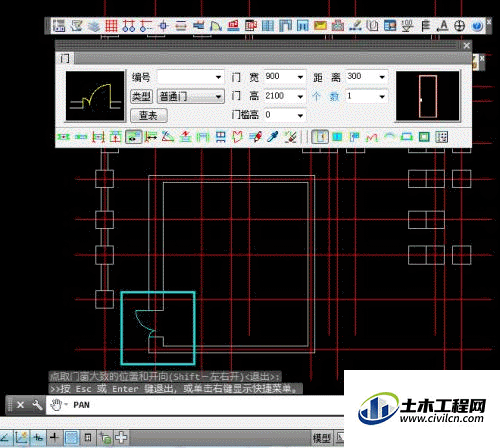CAD天正是非常不错的精确绘图软件,我们可以使用各种命令进行绘制图纸。CAD天正经常被用来进行建筑图纸的绘制,在建筑中大门是非常重要的组成部分,那么CAD天正大门图块怎么插入?图块可以多次使用,下面就来告诉大家插入办法。
方法/步骤
第1步
启动天正T20天正建筑V4.0软件,打开【百度经验.dwg】素材文件。在天正工具栏中,依次选择【门窗】》【门窗】选项,打开【门】对话框。
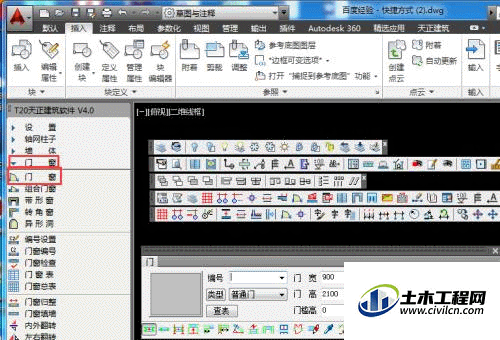
第2步
将【门宽】设为1200,将【编号】设为【自动编号】,单击左侧门平面视图,如图。
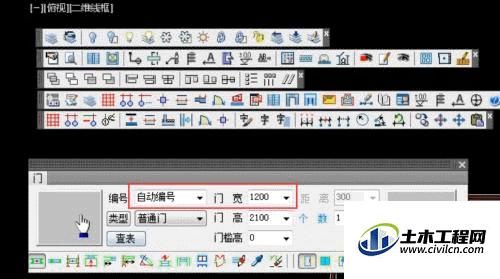
第3步
接着在【天正图库管理系统】对话框中,单击【DorLib2D】折叠按钮,在展开的列表中,选择【平开门】选项。
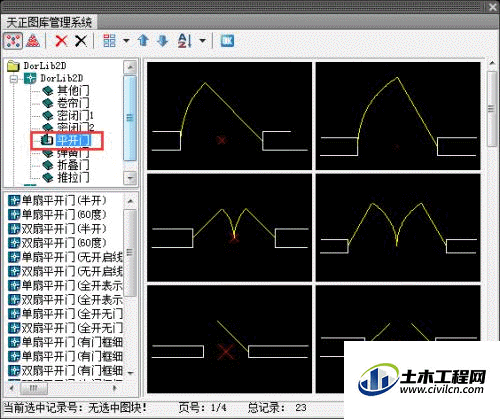
第4步
在右侧平开门预览视图中,选择满意的平开门样式,或者在左侧平开门样式列表中选择则需要的门样式,如图【子母门】。
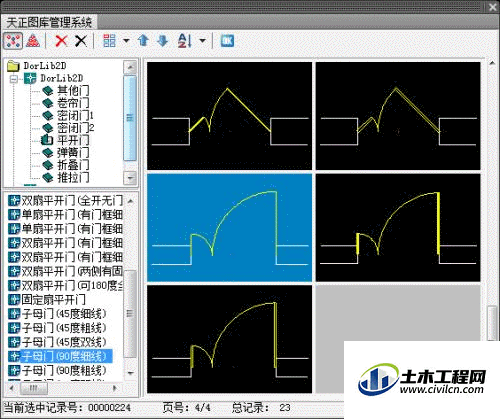
第5步
双击门样式,关闭该对话框,返回至【门】对话框,此时单击【垛宽定距插入】按钮,如图。
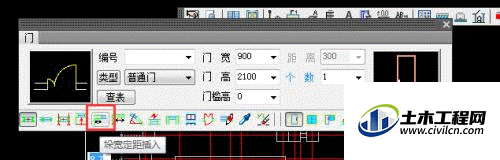
第6步
在绘图区域中,指定大门位置,并调整好门开口方向,在插入门图块时候要注意,选择好哪侧墙线,也就指定门开方向。在插入门图块后,按【Shift】键即可对门的左开、右开来回切换。